

コミノベクリエイターに登録するとコミノベチャレンジへの投稿ができるようになります。
コミノベクリエイターはPCからのみお使いいただけます。
ご利用の環境・機種によっては正常に表示・機能しない場合がございます。
最新の環境にアップデートいただいたうえでアクセスをお願いいたします。
1.コミノベクリエイターのアカウント作成ページヘ
①PCでコミノベクリエイターヘアクセスしてください
②ログイン画面にある「アカウント作成」をクリックします
2.メール認証
①メールアドレスを入力して「認証用メール送信」をクリックします
②入力いただいたメールに認証用コードが送られるので、認証画面にコードを入力してください
※認証メールアドレスはアカウント情報時に反映されますのでご注意ください
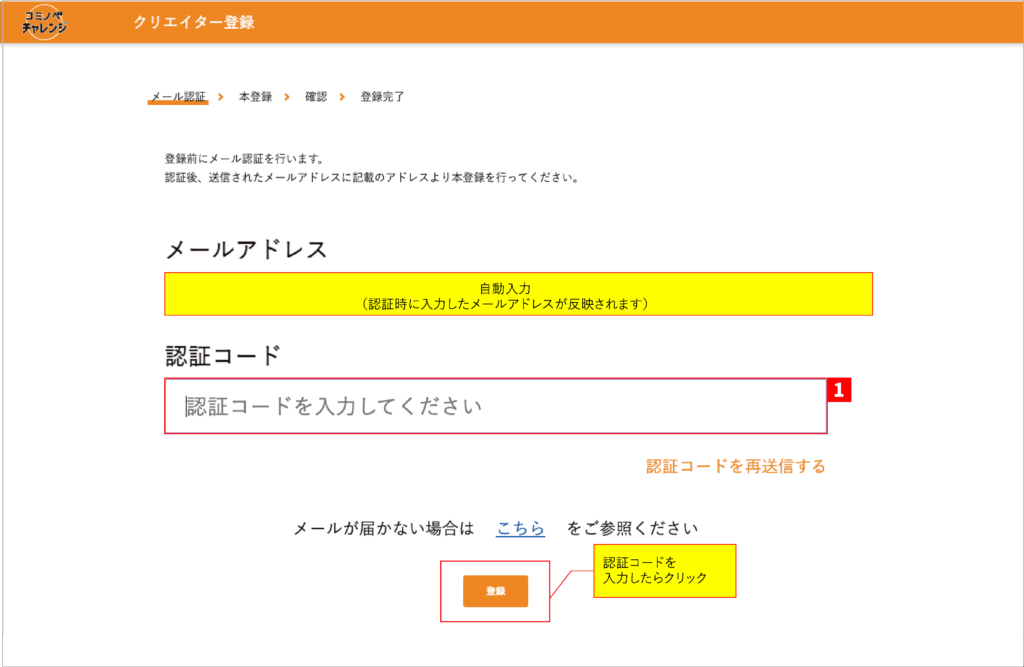
3.情報の登録
①作家プロフィールとアカウント情報を入力します
作家プロフィール:コミノベ上で公開されます
アカウント情報:非公開。賞・コンテストの受賞時や収益化の際に利用されます
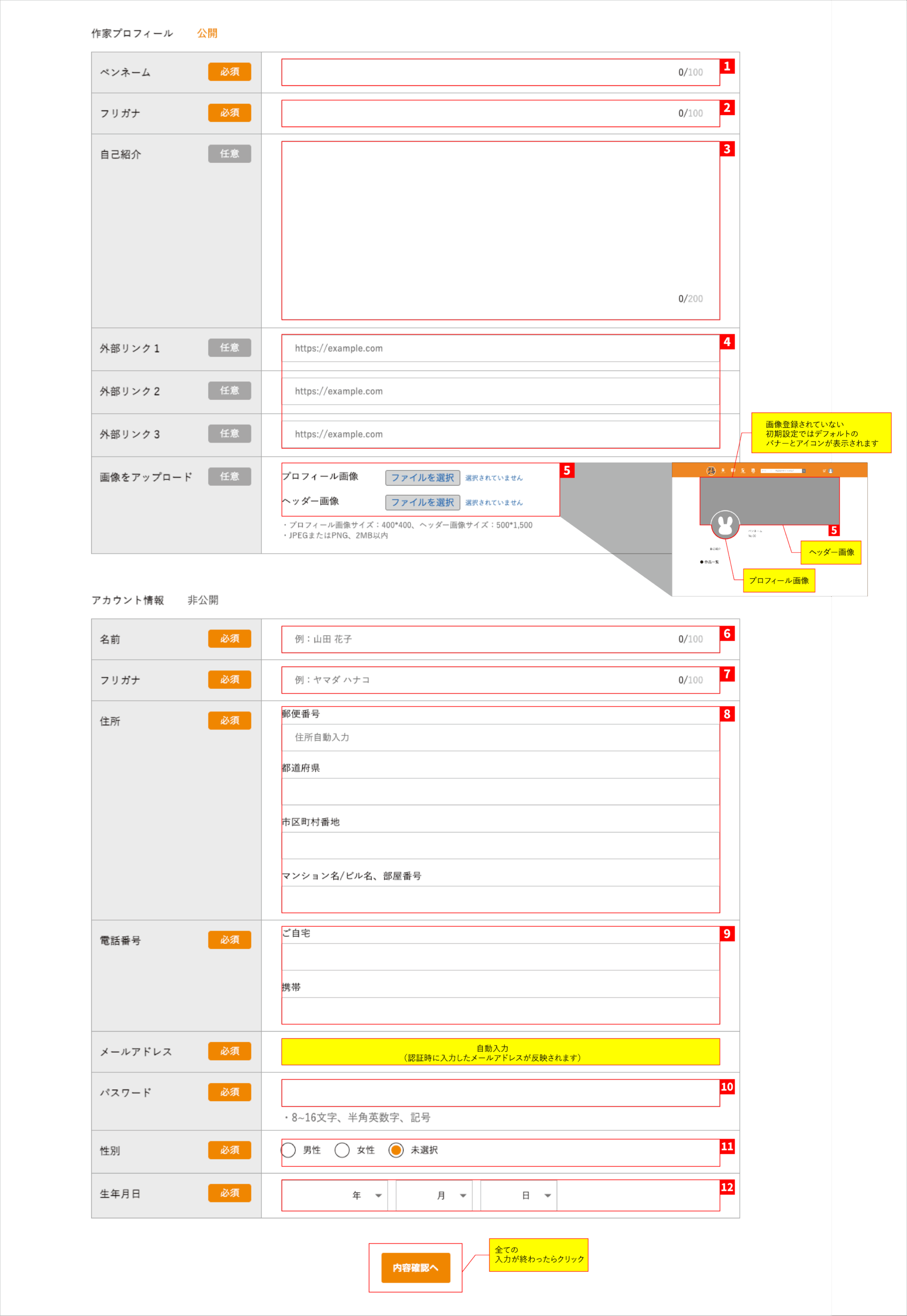
②登録内容の確認を行います
③下にスクロールして利用規約・ガイドラインのチェックボックスにチェック
1:利用規約
2:未成年の方に表示されます。親権者の同意が必要です。
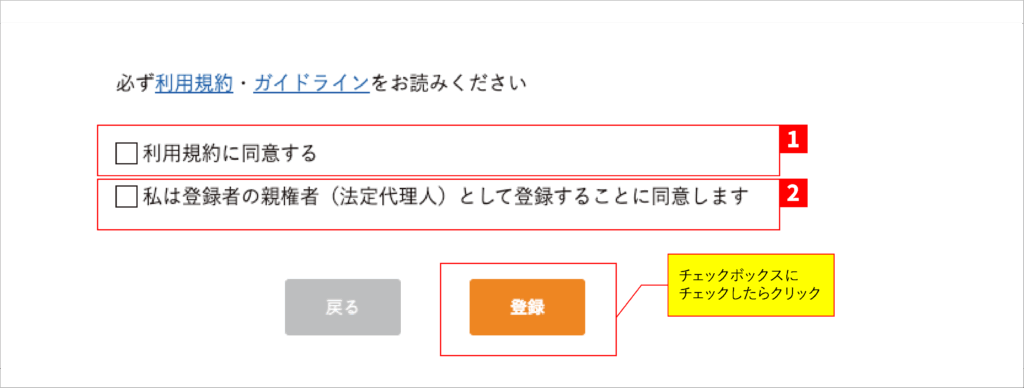
4.アカウント作成完了
登録が完了すると、登録完了画面が表示されます
アカウント作成が終わったら作品の投稿をしてみましょう

1.作品投稿ページへ
①作品>「投稿フォーム(作品)」をクリック
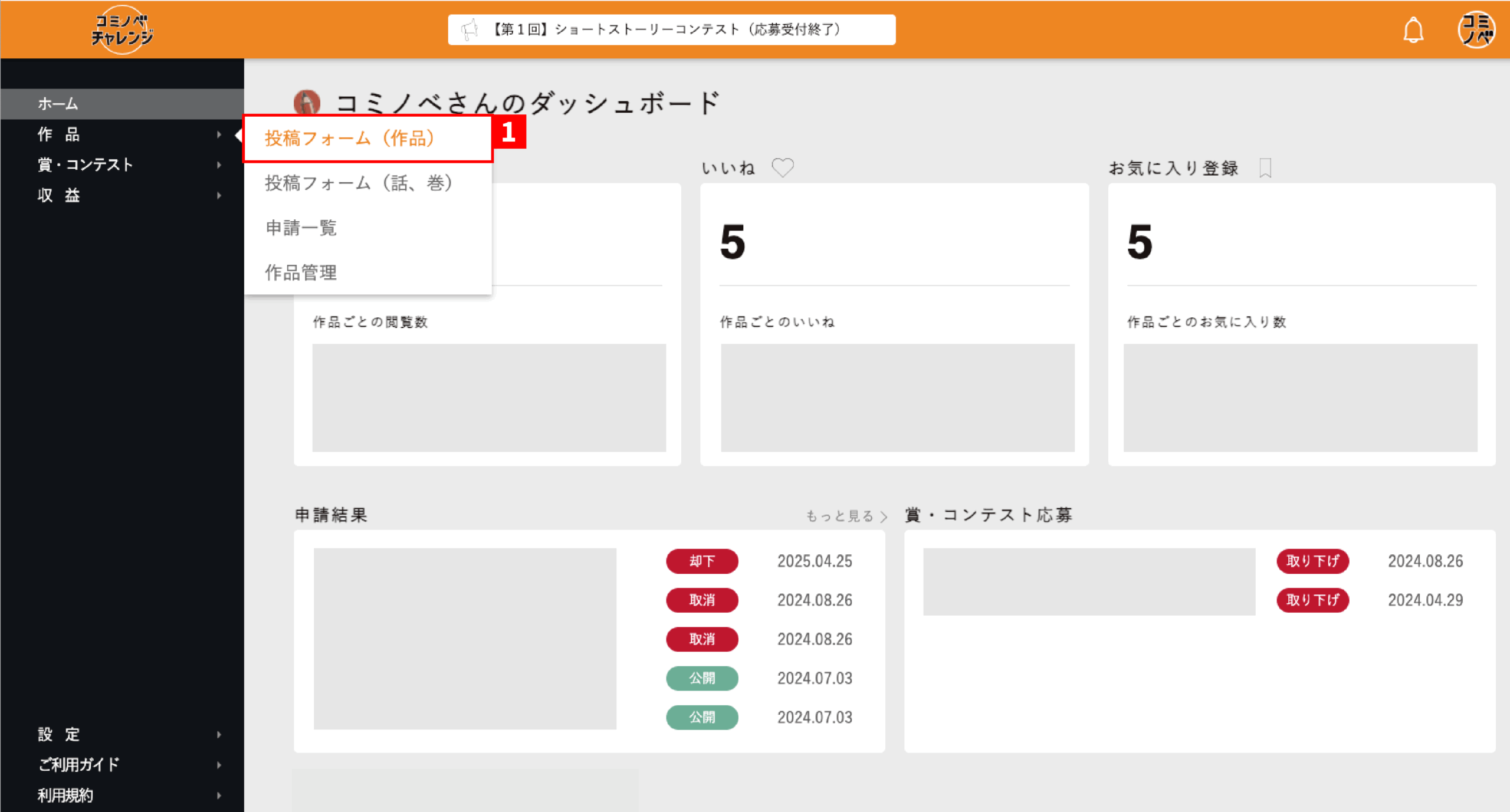
2.作品情報入力
①必要な情報を入力します
入力したら「内容確認へ」をクリック
※作品を登録したら必ず話・巻の申請も行なってください
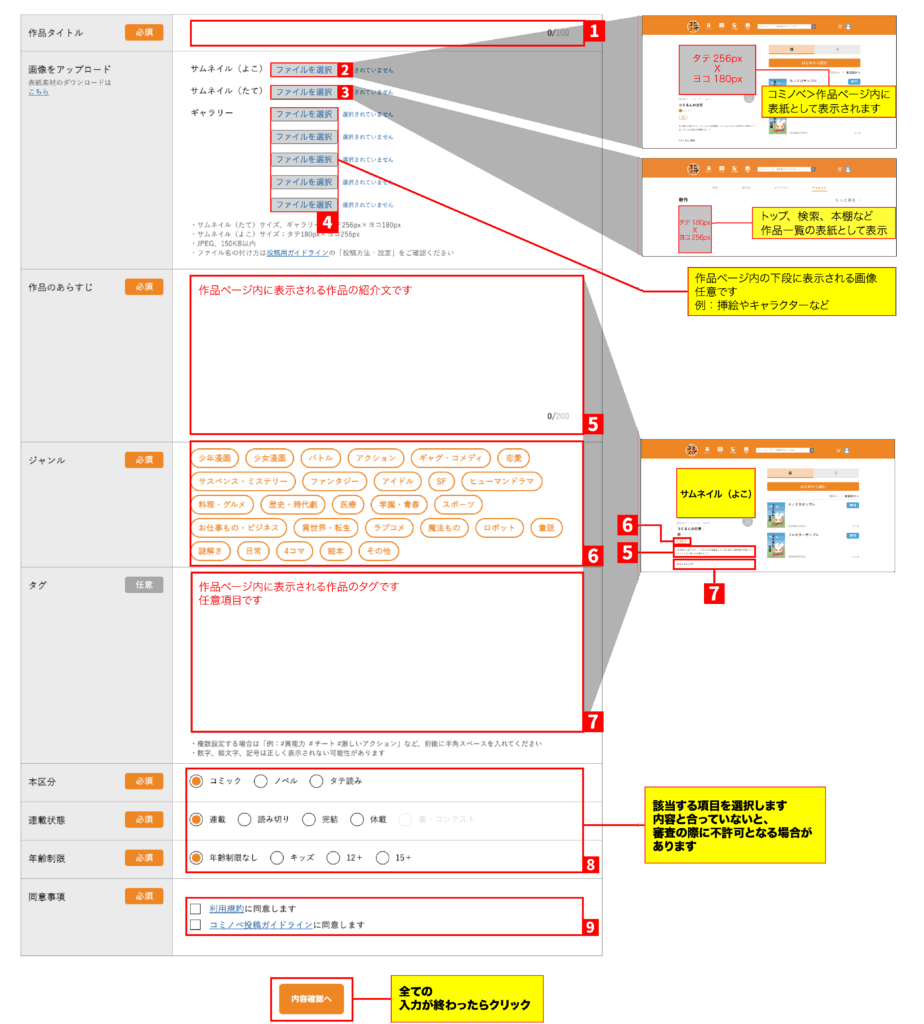
関連項目
コミノベではサムネイルにお使いいただけるフリー素材をご用意しています
下記よりダウンロードしてご自由にお使いください
▶︎表紙素材ダウンロードへ
3. 話・巻投稿ページへ
①作品>「投稿フォーム(話・巻)」をクリック
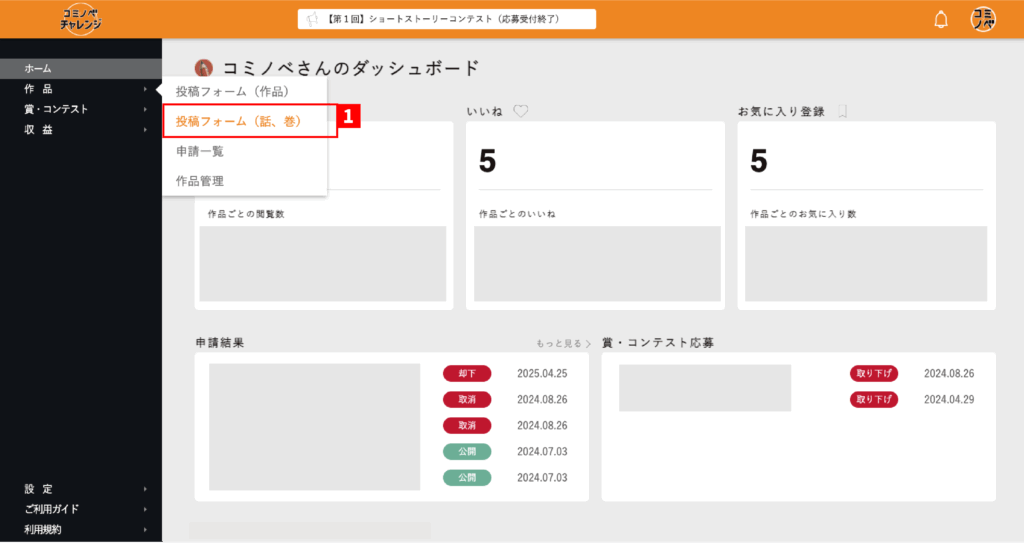
4.話、巻の情報入力・本文をアップロード
①必要な情報の入力と本文のアップロードをします
※作品の形式やサイズ、ファイル名などは投稿用ガイドラインをご確認ください
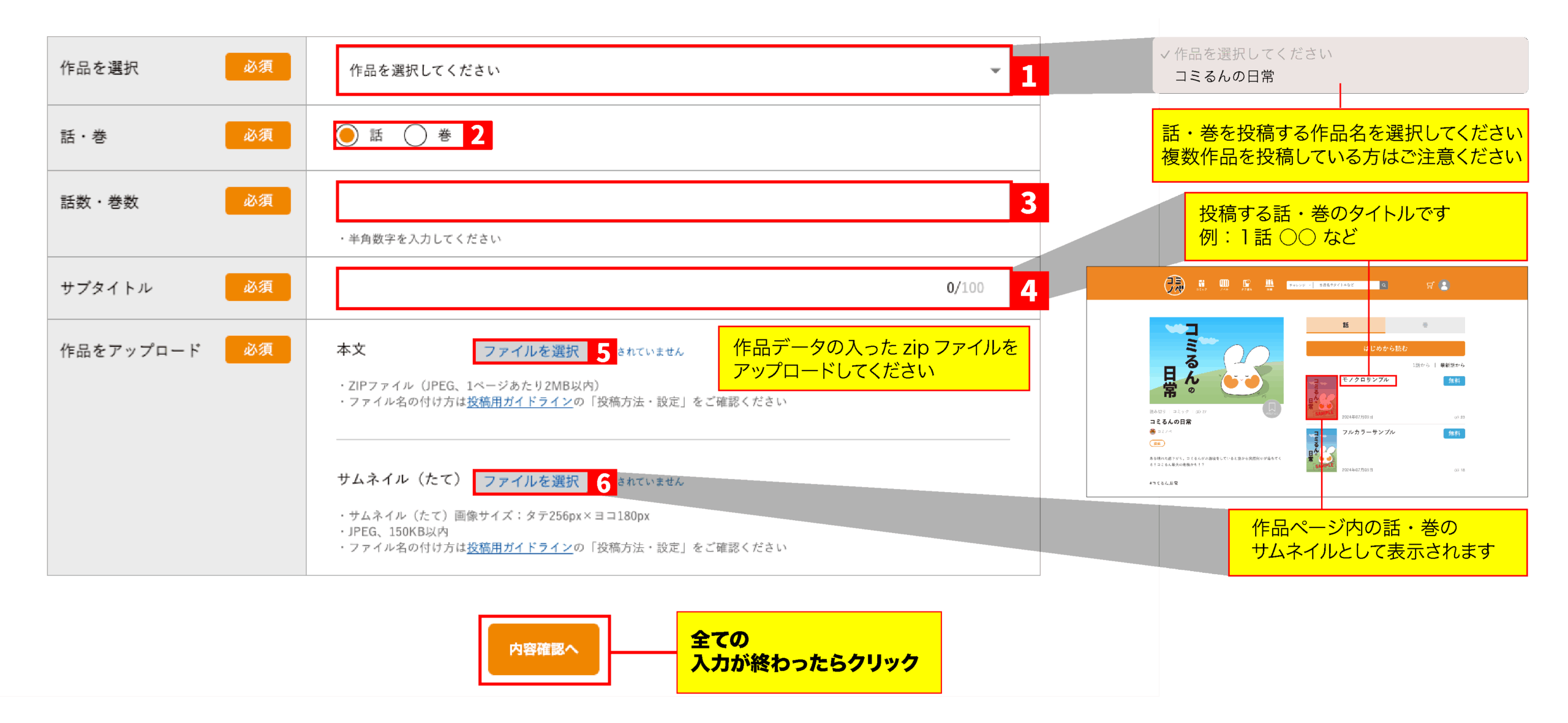
確認をして完了画面が開いたら申請完了です
編集部の審査に追加するとコミノベチャレンジ作品として掲載されます
1.賞・コンテスト>「応募フォーム」をクリック
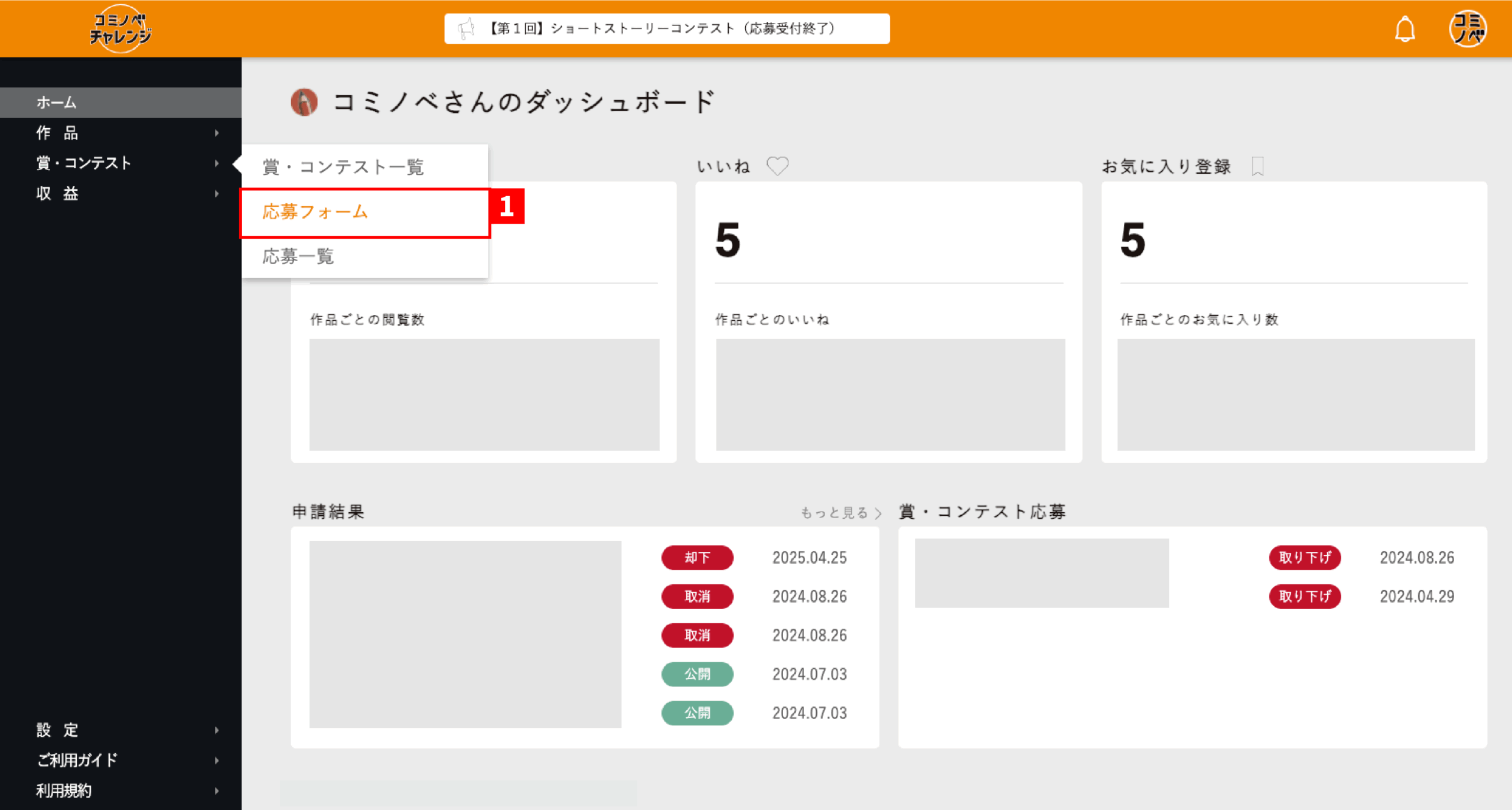
2.作品情報入力
①必要な情報の入力と本文のアップロードをします
※作品の形式やサイズ、ファイル名などは投稿用ガイドラインをご確認ください
※各賞・コンテストの概要は応募コンテスト一覧内の募集要項をご確認ください
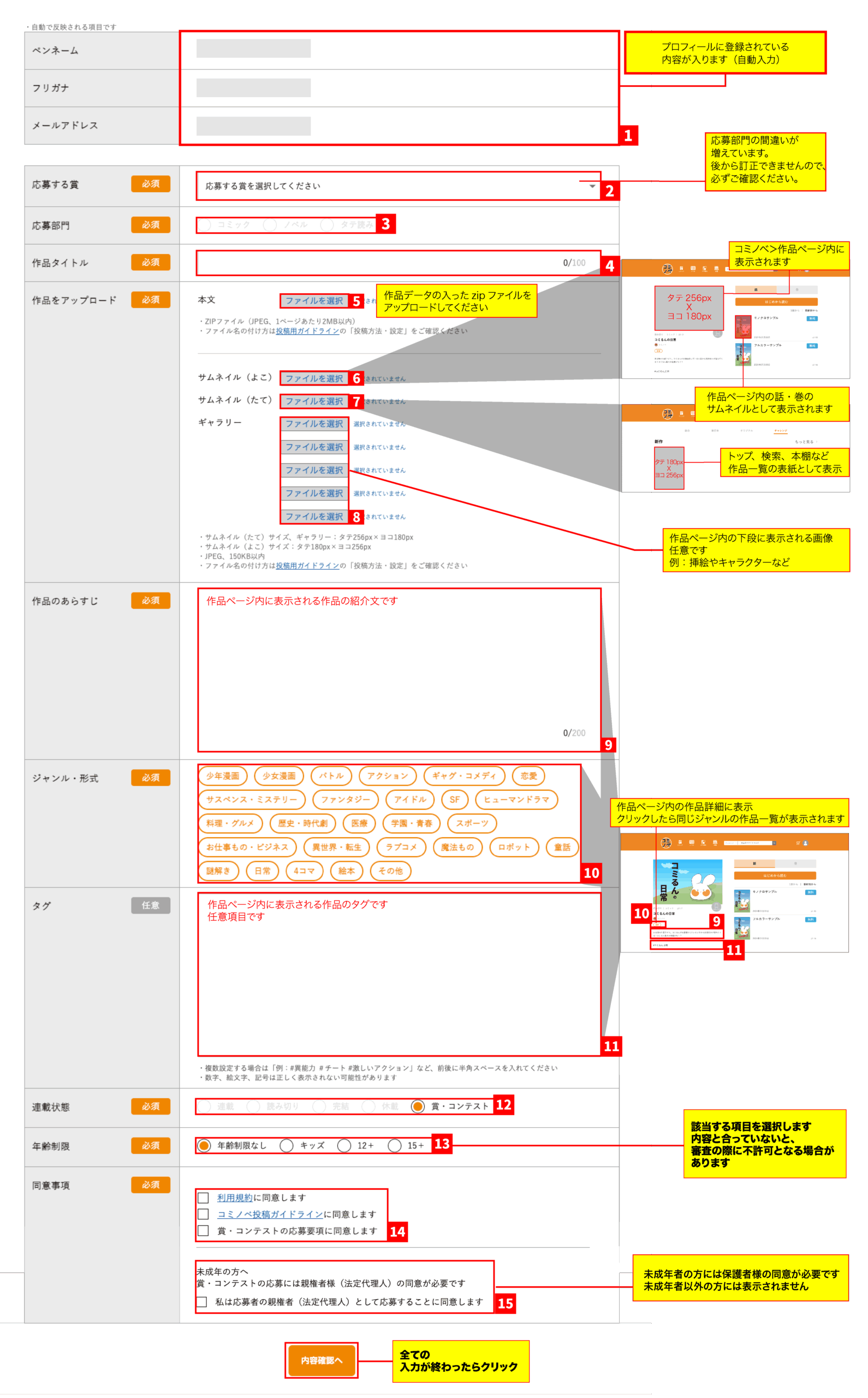
確認をして完了画面が開いたら申請完了です
審査を通過すると当選・落選に関わらずコミノベチャレンジ賞・コンテスト作品として掲載されます
作品の修正方法
現在、作品の修正はご利用いただけません。
投稿いただいた作品の削除申請をしてから再投稿をしてください。
用紙サイズ:A6
行数:12行まで
文字数:全角420文字(1行35文字)
注意事項
※一時保存・保存は出来ません。
※文字サイズの変更はできません。
※撮影前に誤字脱字の確認を行ってください。
(投稿後の修正は不可となります)
使用方法
①テキストボックス内に文章を入力します。
※1ページ12行以内で収まるように執筆してください。(12行以上となる場合、ページから一部文字がはみ出る場合があります)
②句読点や改行、スペースなどの調整を行なってください。
③テキストボックスの枠に合わせてスクリーンショットを撮ります。
※テキストボックス内を選択した状態で撮影してください。
カーソルが外の場合背景がグレーになります。
スクリーンショットを撮る方法
Windows版:「Windows」+「Shift」+「S」
Mac版:「Shift」+「Command」+「4」
④撮影したスクリーンショットは「ピクチャ」または「デスクトップ」に保存されるので、それぞれ下記の方法で「JPEG」化を行なってください。
Windows版:ペイントを起動→撮影したスクリーンショットを貼り付け→ファイルメニューの「名前を付けて保存」→「JPEG」を選択→保存
Mac版:スクリーンショットのプレビューを開く→ファイルメニューの「書き出す」→「JPEG」を選択→保存
※1ページ作成ごとにテキストボックス内の文章を削除して作成し直してください。
⑤1話・1巻分のデータができたら1つのフォルダにまとめて圧縮してください。
データファイル名やフォルダ構成については「投稿用ガイドライン」でご確認ください。
⑥圧縮したフォルダをクリエイター投稿画面の投稿する(話・巻)→作品をアップロード>本文に添付で投稿することができます。
サムネイルについては、こちらをお使いください。
初版:2024年5月1日
改訂:2025年9月4日
実際の投稿画面は異なる場合がございます。